Désactiver le message des touches rémanentes ou touches filtres – Windows 7-Vista
Publié par chantal11 le mardi 19. mai 2009
Quand on appuie 5 fois de suite la touche Maj, ou quand on appuie sur la touche Maj droite pendant 8 secondes, un message pour activer les touches rémanentes ou les touches filtres, apparaît.
Ce message peut être assez irritant pour les joueurs qui utilisent essentiellement le clavier.
L’astuce est valable sous Windows 7 et Vista.
Dans le Panneau de Configuration, sélectionner Options d’ergonomie.
Cliquer sur Rendre le clavier plus facile à utiliser
Dans la rubrique Rendre la saisie plus facile, vérifier bien sûr que les cases Activer les touches rémanentes et Activer les touches filtres soient bien décochées
 Désactiver le message des touches rémanentes :
Désactiver le message des touches rémanentes :
Cliquer sur Configurer les touches rémanentes.
Décocher Activer les touches rémanentes lorsque la touche Maj est enfoncée cinq fois, puis cliquer sur Appliquer
 Désactiver le message des touches filtres :
Désactiver le message des touches filtres :
Cliquer sur Configurer les touches filtres.
Décocher Activer les touches filtres lorsque la touche Maj droite est enfoncée pendant 8 secondes, puis cliquer sur Appliquer
Les joueurs pourront ainsi se concentrer dans leur partie, sans être dérangés par des messages incongrus.


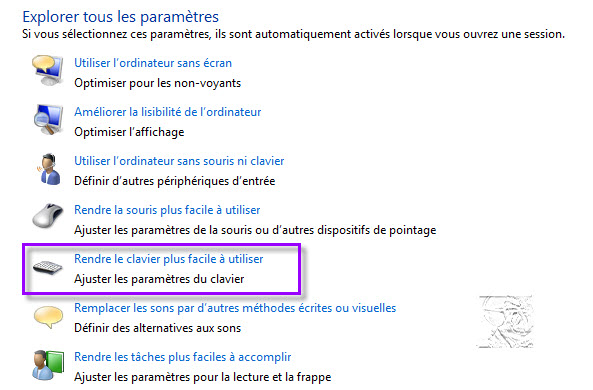
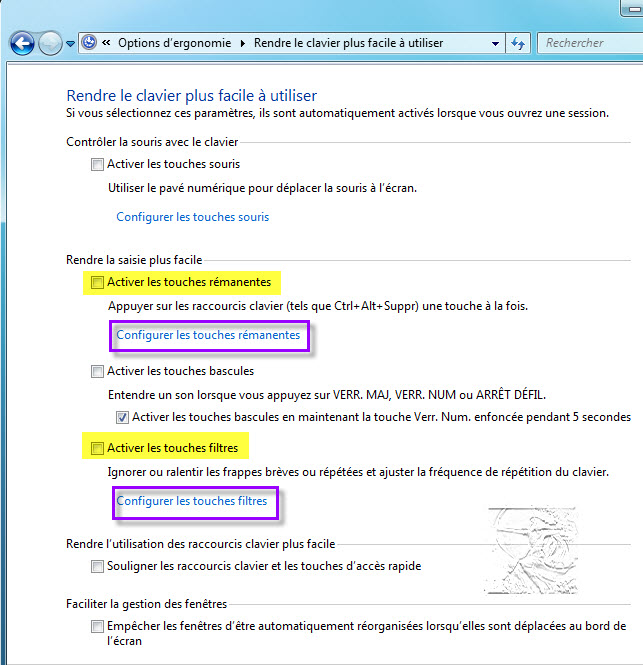
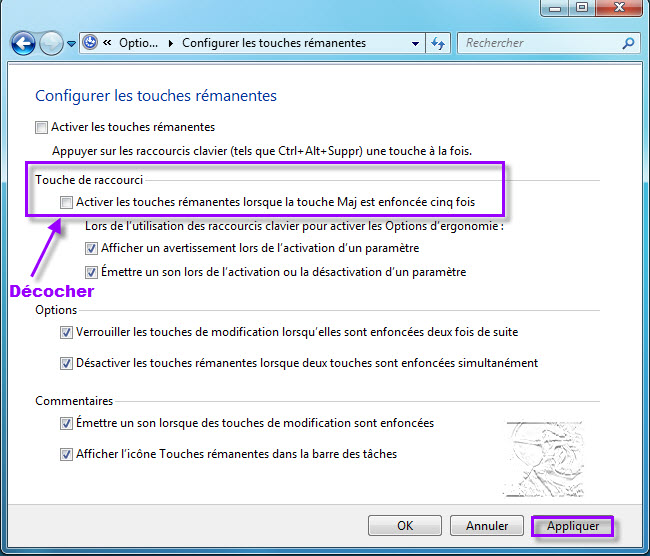
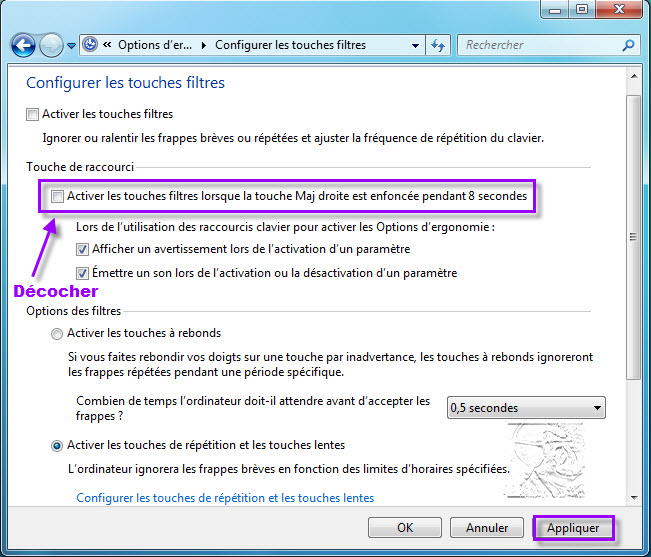
dimanche 2. janvier 2011 à 02:29
Merci beaucoup, maintenan je vais pouvoir jouer sans ce message
très bon tuto, ça ma beaucoup aidé
Merci encore !!
samedi 26. janvier 2013 à 19:09
1 million de fois merci, je vais enfin pouvoir jouer a minecraft sans être dérangé par cette merde inutile.
<3
vendredi 8. novembre 2013 à 01:46
Merci beaucoup, ce message m’agassais énormément 🙂
jeudi 1. mai 2014 à 12:52
merci trop maintenant je peut jouer son ce message merçi beaucoup
lundi 19. janvier 2015 à 00:04
Merci sa ma sauver la vie 🙂
dimanche 8. février 2015 à 22:12
un gros merci
je ne connaissais pas cette « m…. »
on n’a jamais fini d’apprendre
C’est très bien expliqué
lundi 9. mars 2015 à 17:58
Je te remercie trop pour ce tuto nécessaire pour des joueurs qui comme moi ont un PC qui rame avec les jeux de maintenant et qui en plus de ça se voyaient éjectés de leur partie par un vieux rappel Windows….
MERCI et Merci encore !
samedi 11. juillet 2015 à 12:05
ca ne marche pas ???
mardi 13. octobre 2015 à 17:43
Ça marche aussi sous Windows 10
lundi 14. décembre 2015 à 16:32
Lorsque j’ai quatre touches enclenchées simultanément, j’ai un bip sonore qui s’active et les ordre ne sont pas pris en compte jusqu’à ce que je relâche une touche minimum.
Pour les jeux c’est un handicap de taille lorsqu’il faut réagir vite, auriez vous des informations/solutions?
dimanche 20. mars 2016 à 14:11
@BugMeNot il faut un clavier mécanique il me semble pour pouvoir utiliser plus de 3 touches simultanément, les claviers classique en sont incapables
jeudi 7. avril 2016 à 15:36
Très utile, surtout que j’arrêtais pas de me faire tuer à cause de ce foutu message qui sert à rien pour les gamers. Merci. Perdre 20% d’xp à chaque mort sa fait pas du bien.
lundi 19. décembre 2016 à 10:08
J’vais enfin pouvoir donner des petit coup de gaz à ma fusée dans Kerbal Space Program!
samedi 24. décembre 2016 à 00:55
excellent post ! merci beaucoup ! enfin la tranquillité ! 😀
vendredi 18. octobre 2019 à 09:18
merci vraiment, je suis sauvé, j’étais déjà dérangé par ces messages et ça me bloquait même le travail
samedi 15. juillet 2023 à 18:23
Ça marche de ouf!
Merci beaucoup